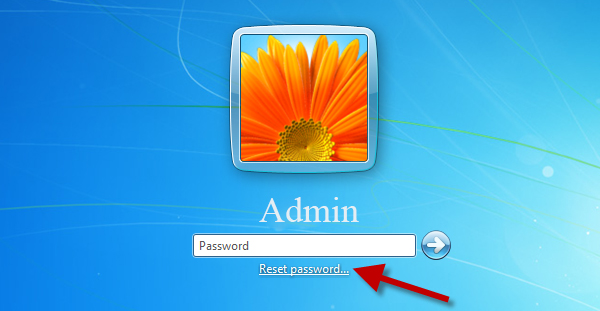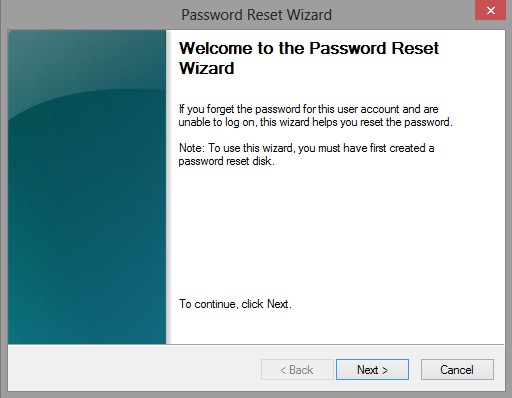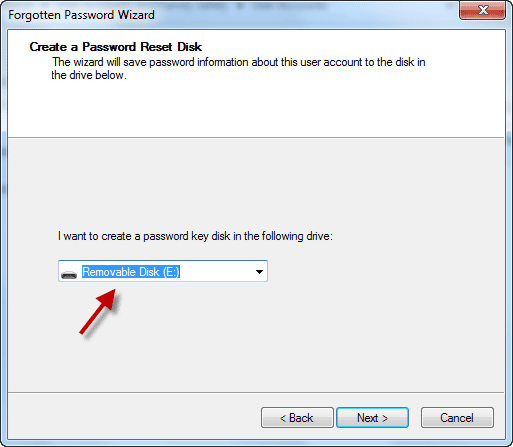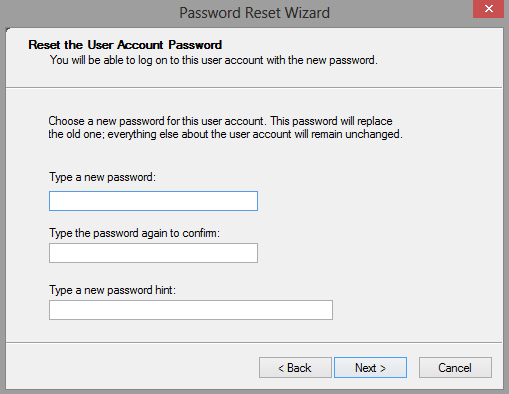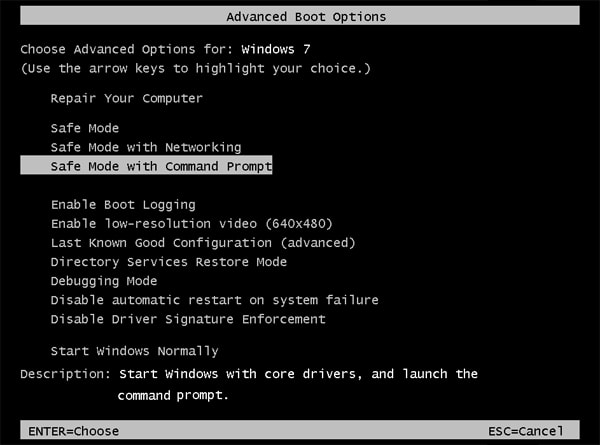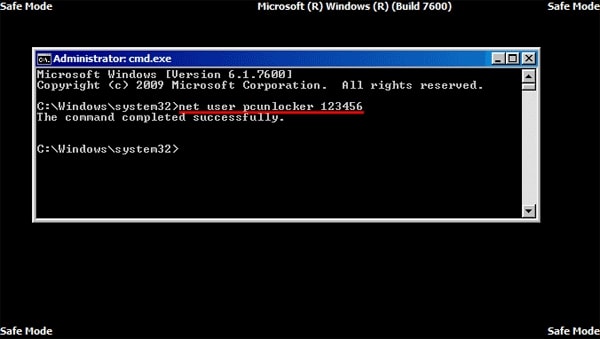Pokud používáte Windows 7, musíte mít účet správce, který k odemknutí zařízení vyžaduje heslo. Poté můžete pro účely zálohování nebo pro jiné účely vytvořit dokonce druhý uživatelský účet.
Účet primárního správce se používá ke správě všech aspektů zařízení, od zálohování přes upgrady softwaru až po údržbu zařízení. Co když však ztratíte heslo k počítači?
Ztratili byste úplnou kontrolu nad systémem, včetně všech souborů, záznamů a dokumentů. Co mě jako první napadlo, že jsem zapomněl heslo správce Windows 7, a jak ho mohu obnovit?
- Část 1: Načíst nebo odebrat, když jste zapomněli heslo správce systému Windows 7?
- Část 2: Chcete získat zapomenuté heslo správce Windows 7?
- Část 3: Chcete odstranit? 3 nejlepší způsoby pro Windows 7 Zapomenuté heslo správce
Část 1: Načíst nebo odebrat, když jste zapomněli heslo správce systému Windows 7?
Bez hesla správce nebudete moci vstoupit do systému, a proto nebudete moci spouštět programy, mazat soubory nebo přidávat nová data do počítače. Stručně řečeno, ztratíte úplnou kontrolu nad systémem. Všechny účty spojené se zařízením však nemají přístup pro správce, což znamená, že pokud máte přístup k určitým účtům, nebudete moci instalovat aplikace, upgradovat ovladače ani provádět všechny další funkce vyhrazené pro správce. To znamená, že nemůžete nainstalovat novou hru. To je šílené!
Můžete se však rozhodnout pro dvě možnosti. První z nich je získat heslo správce bez resetování počítače.
Naopak, druhý zahrnuje odstranění účtu správce z vašeho počítačového systému, což může také odstranit všechny soubory spojené s tímto heslem správce z vašeho počítače.
Nyní se podívejme, jak opravit zapomenuté heslo správce Windows 7 pomocí různých metod.
Část 2: Chcete získat zapomenuté heslo správce Windows 7?
Obávám se, že jsem zapomněl heslo správce Windows 7? A nechcete odstranit i účet správce?
Nebojte se; je možné, že můžete získat zapomenuté heslo svého účtu správce systému Windows 7, aniž byste jej museli odstraňovat z počítače. Nejběžnějším způsobem je použití disku pro resetování hesla. Můžete však také najít nějaké nástroje, které tuto práci vykonávají.
Část 3: Chcete odstranit? 3 nejlepší způsoby pro Windows 7 Zapomenuté heslo správce
Pokud chcete odstranit zapomenuté heslo místního správce systému Windows 7 místo jeho načítání, podívejte se na následující metody, abyste věděli, jak přesně to můžete udělat.
Způsob 1: Vyřešte [Zapomenuté heslo správce Windows 7] pomocí předem vytvořeného disku pro obnovení hesla
Pamatujte, že disk pro resetování hesla musí být vygenerován před zapomenutím hesla; pokud nemáte disk pro resetování hesla, přečtěte si prosím další metody v tomto článku, abyste věděli, jak opravit Zapomněl jsem heslo správce Windows 7.
- Vložte disk pro obnovení hesla systému Windows 7 do systému.
Na obrazovce počítače se systémem Windows 7 klikněte na ikonu „Obnovit heslo“. Po jednom neúspěšném pokusu o přihlášení se volba objeví hned pod polem pro heslo.

Když se zobrazí „Průvodce resetováním hesla“, klikněte na „Další“.

Vyberte jednotku na vašem zařízení, která obsahuje disk pro resetování hesla.

Zadejte své nejnovější heslo a nápovědu k heslu a poté stiskněte „Další“.

Pokud je operace úspěšná, zobrazí se ověřovací okno se zprávou: "Úspěšně jste resetovali heslo pro jejich uživatelský účet."
Způsob 2: Odemknutí PassFab 4WinKey [Zapomenuté heslo správce Windows 7] Rychle
PassFab 4WinKey je aplikace pro obnovu hesla, která vám umožňuje snadno resetovat a smazat všechna hesla uložená ve vašem počítači, pokud je ztratíte a nemáte žádné jiné prostředky k jejich obnovení.
Pojďme se tedy podívat na to, jak můžete využít PassFab 4WinKey resetování zapomenutého hesla správce systému Windows 7:
Po instalaci PassFab 4Winkey vložte do systému prázdný bootovatelný disk (např. USB disk).
Vyberte jednotku z nabídky softwaru a poté stiskněte tlačítko „Vypálit“. Po dokončení operace vysuňte disk z počítačového systému.

Nyní připojte disk k zařízení, na kterém nyní probíhá reset hesla. Do spouštěcí nabídky počítače můžete vstoupit stisknutím funkční klávesy (např. klávesy F12)

Vyberte jednotku ze spouštěcí nabídky a poté stiskněte klávesu Enter. Poté budete přesměrováni do grafického uživatelského rozhraní softwaru. Budete požádáni o výběr verze Windows, kterou chcete překonfigurovat. Pokud používáte Windows 7, zvolte edici Windows 7.

- V důsledku toho si musíte vybrat jednu ze tří dostupných funkcí. Na kartě Funkce vyberte „Odstranit heslo účtu“ a poté stiskněte tlačítko Další.
Po krátké chvíli bude heslo pro váš účet Windows úspěšně odstraněno. Chcete-li restartovat počítač a vyjmout spouštěcí disk, klikněte na „Restartovat“.

- Nyní počkejte na dokončení procesu odebrání a poté restartujte počítač.
Způsob 3: Odeberte [Windows 7 Forgot Admin Password] v nouzovém režimu
Chcete-li vědět, jak opravit zapomenuté heslo správce Windows 7, postupujte podle níže uvedených kroků:
Zapněte počítač a opakovaně stiskněte F8. Zobrazí se černá obrazovka s několika možnostmi; pomocí kláves se šipkami klikněte na „Nouzový režim s příkazovým řádkem“ a stiskněte Enter. Nyní se program spustí v nouzovém režimu a na konci se zobrazí příkazový řádek.

Nyní pomocí tohoto příkazového řádku můžete rychle resetovat zapomenuté heslo uživatelského účtu Windows. Když zadáte příkaz "net user" a stisknete Enter, zobrazí se seznam všech uživatelů.

- Nyní zadejte net user owner 123 pro resetování hesla vlastníka uživatele na 123 (místo vlastníka zadejte jméno uživatele, jehož heslo chcete změnit) a stiskněte Enter.
- Oznámení o tom, že se zobrazilo „příkaz byl úspěšně dokončen“, znamená, že heslo bylo úspěšně odstraněno.
Závěr
| FUNKCE | PassFab 4WinKey | Disk pro resetování hesla | Nouzový režim |
|---|---|---|---|
| Funkce | Poskytuje další funkce spolu s odstraněním hesla účtu | Omezeno pouze na odstranění hesla účtu | Omezeno na odstranění hesla účtu správce nebo uživatele |
| Účinnost | Spolehlivé a efektivní | Volný, uvolnit | Volný, uvolnit |
| Nevýhody | Spolehlivé a efektivní | Volný, uvolnit | Volný, uvolnit |
Pokud jste tedy zapomněli heslo správce pro systém Windows 7, můžete k obnovení hesla použít jednu z výše uvedených metod. Vysvětlili jsme všechny metody; heslo můžete obnovit s diskem nebo bez něj.
Pokud nemáte pohon, nebojte se; nastínili jsme tři různé způsoby resetování hesla pro Windows 7. Téměř všechny výše uvedené metody byly důkladně zkontrolovány a následně jsou zde podrobně popsány.
Pokud chcete opravit Zapomněl jsem heslo správce Windows 7, pak bych vám doporučil použít PassFab 4WinKey protože se snáze používá a nevyžaduje žádné technické znalosti.